※Qxpressのご契約且つ弊社のロジオプション機能利用をお申込み済の場合にご利用が可能となります
Qoo10の物流システム「Qxpress」を初めてご利用される前に
受注管理画面上[各種設定]>[配送業者設定]にて、[Qxpress]の
利用にチェックが入っているかご確認ください。
※Qxpressとは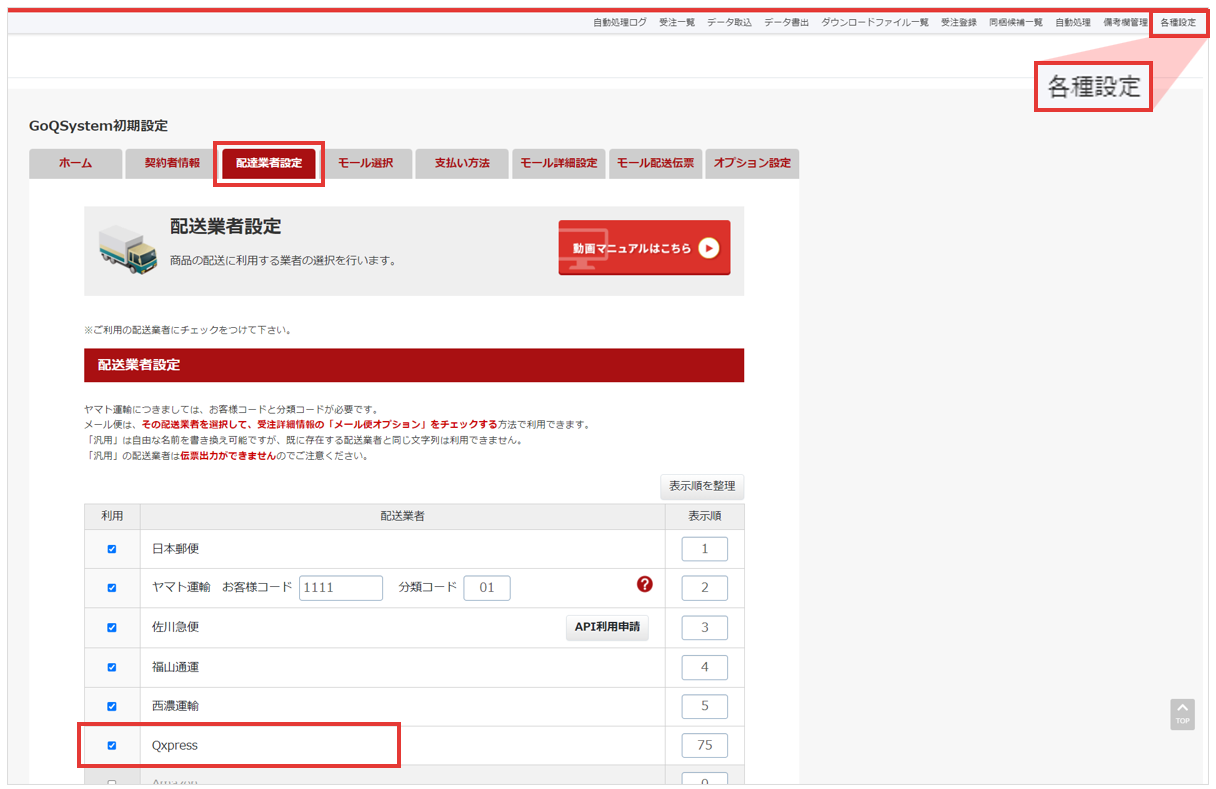
Qxpress側へ配送申請をかける方法
※対象受注の配送業者を必ず[Qxpress]に変更してから配送申請をかけてください
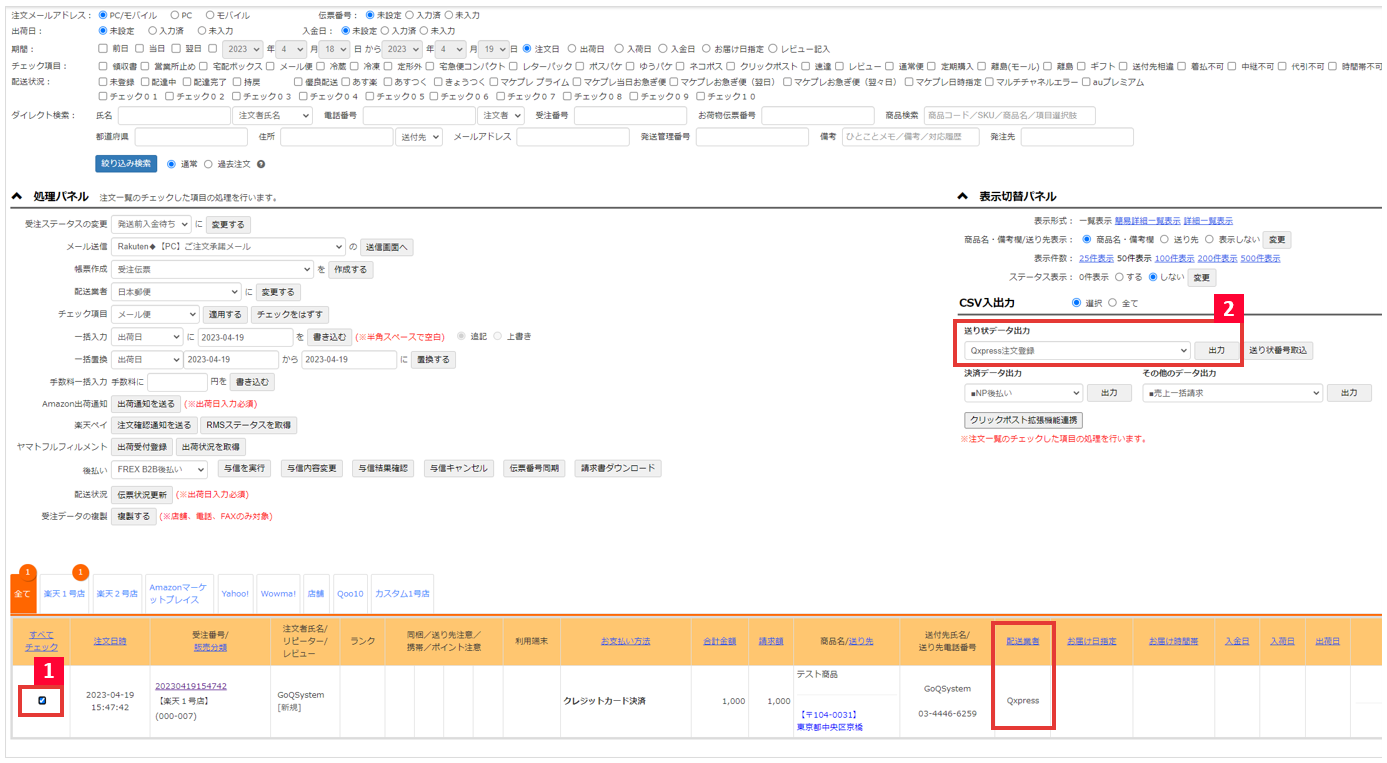
【1】Qxpress側へ配送申請をかける対象受注にチェックを付けます。
【2】[CSV入出力]送り状データ出力内より[Qxpress注文登録]の形式を選択し、CSVを出力します。
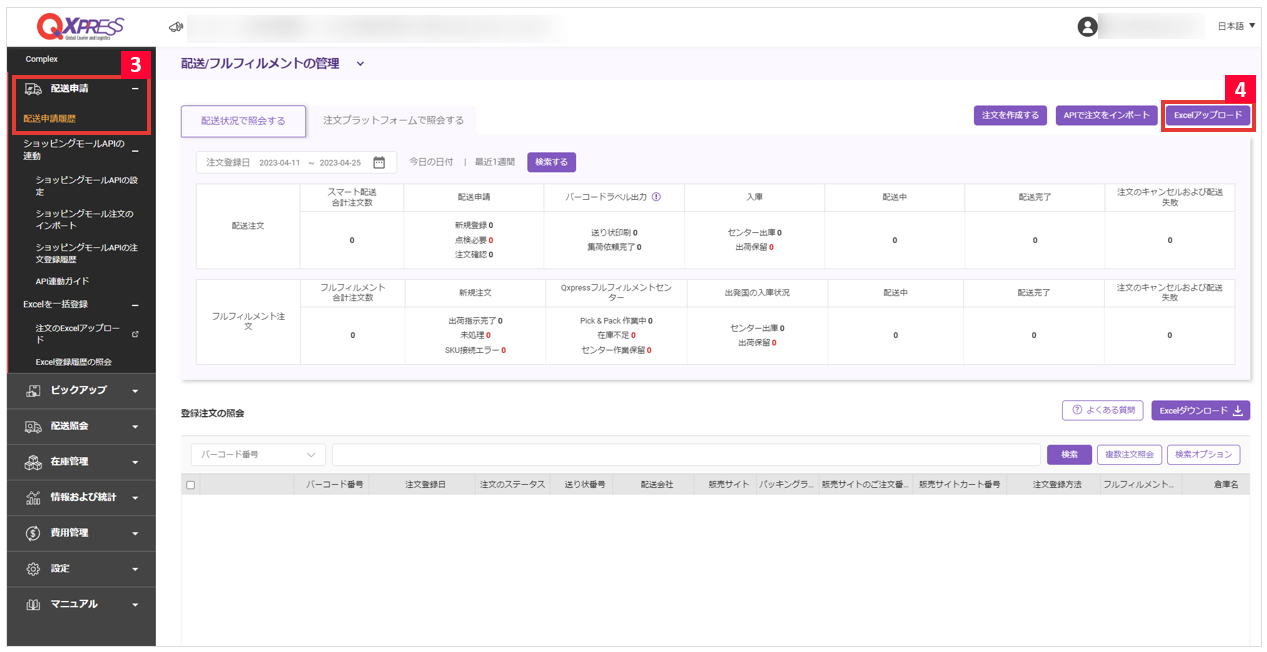
【3】Qxpressへログインし、[配送申請]>[配送申請履歴]をクリックします。
【4】[Excelアップロード]をクリックします。
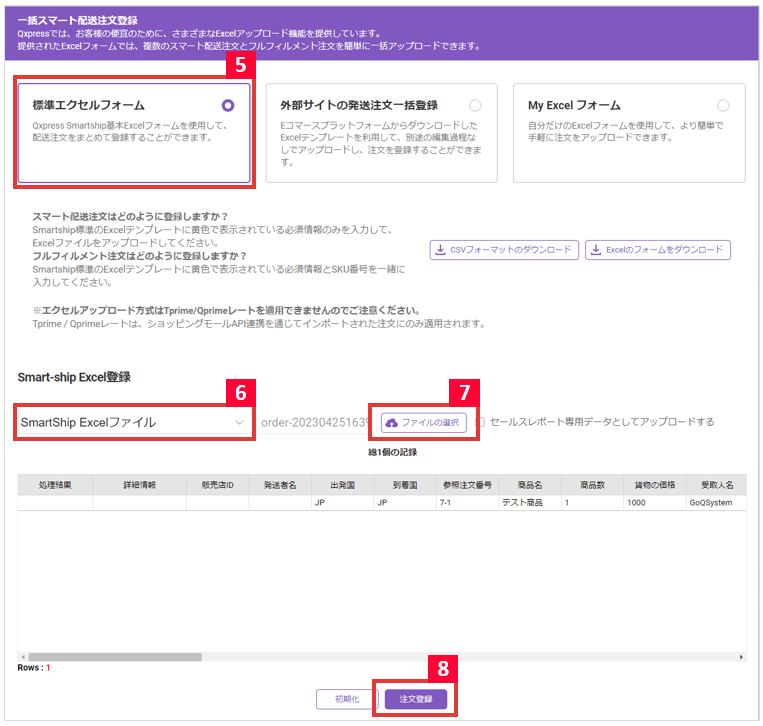
【5】一括スマート配送注文登録画面にて、[標準エクセルフォーム]を選択します。
【6】SmartShip Excel登録にて、[SmartShip Excelファイル]を選択します。
【7】[ファイルの選択]をクリックし、GoQSystemから出力したCSVを選択します
【8】取り込んだCSV内の情報が表示されたら[注文登録]をクリックします。
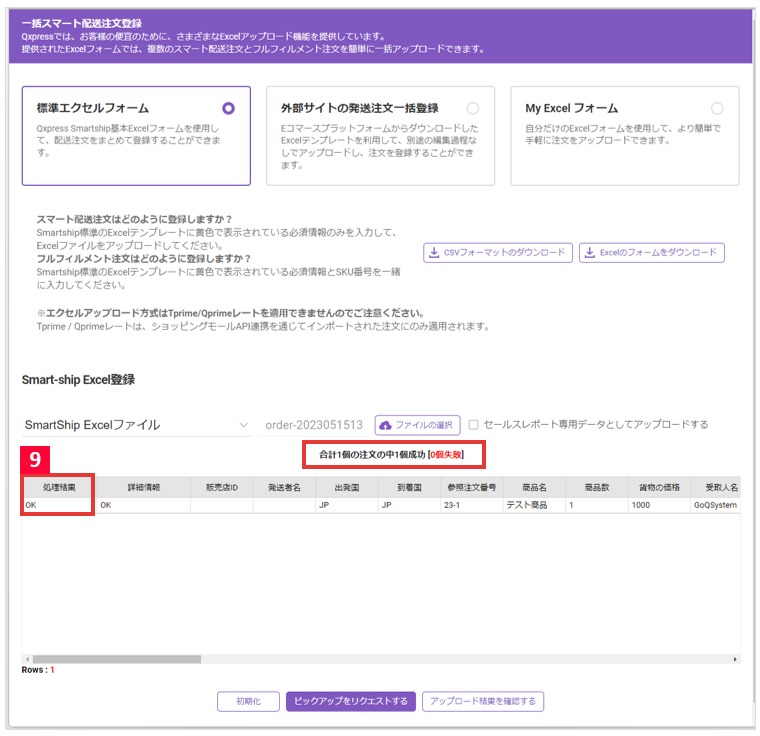
【9】処理結果に「OK」と表示されたら配送申請が完了となります。
※処理結果がエラーになった場合
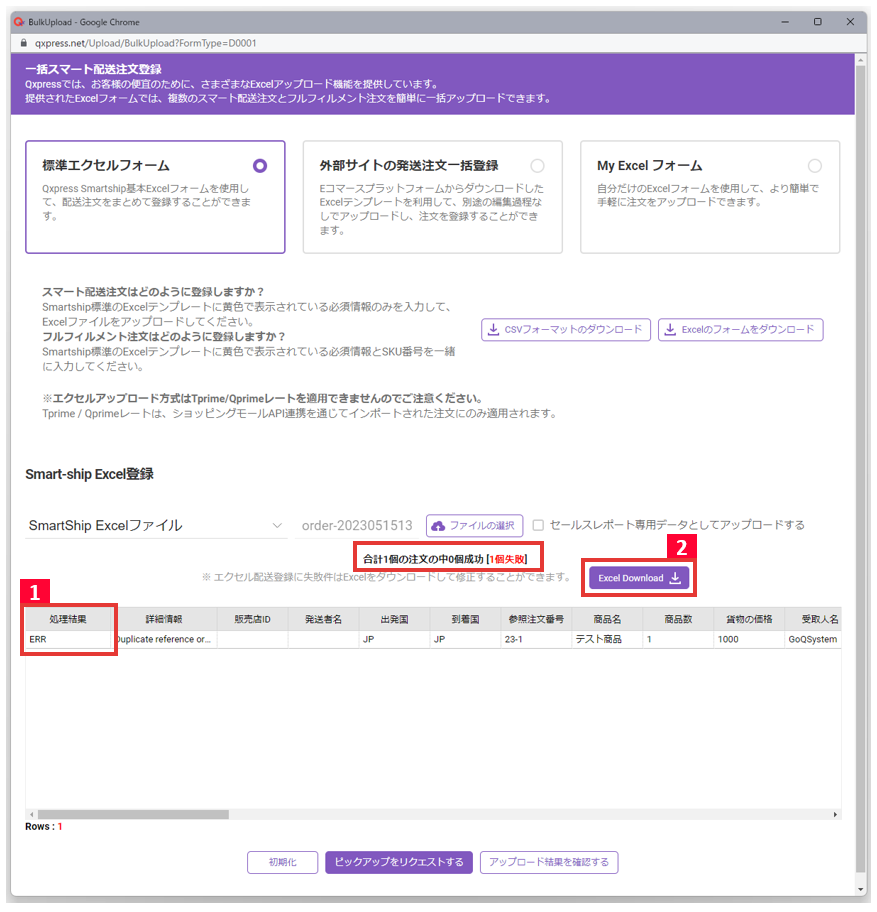
【1】対象受注が配送申請に失敗すると、処理結果に[ERR]と表示されます。
【2】エラー内容を確認するために、[Excel Download]をクリックし、エラー内容の確認をしてください。
再度配送申請を行う場合、エラーになっていた箇所をGoQSystem上で修正し、
「Qxpress側へ配送申請をかける方法」の通りに再度配送申請を行ってください。
Qxpress側から実績データを出力する方法
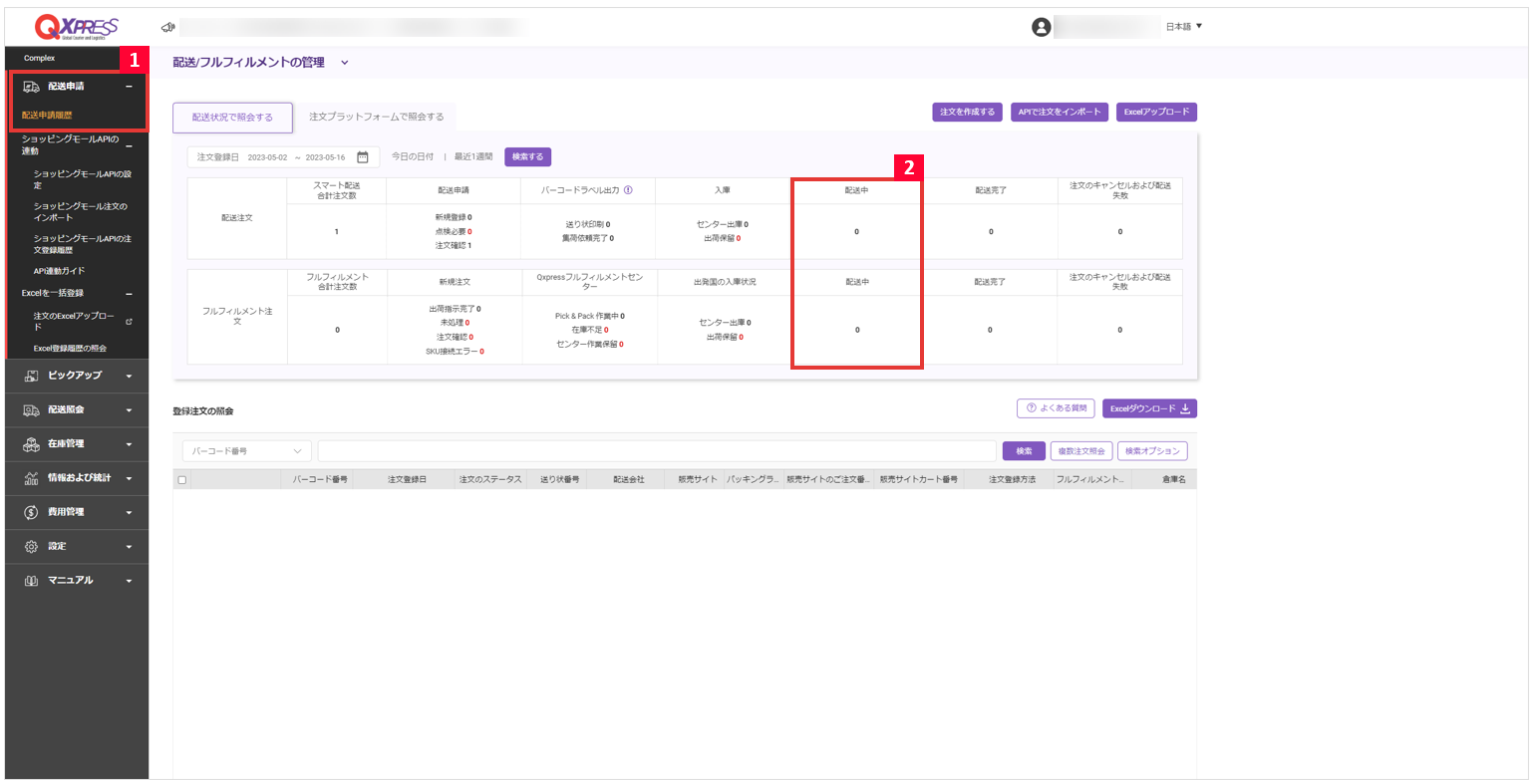
【1】Qxpressへログインし、[配送申請]>[配送申請履歴]をクリックします。
【2】配送中に表示されている件数をクリックし、配送申請をした注文を表示させます。
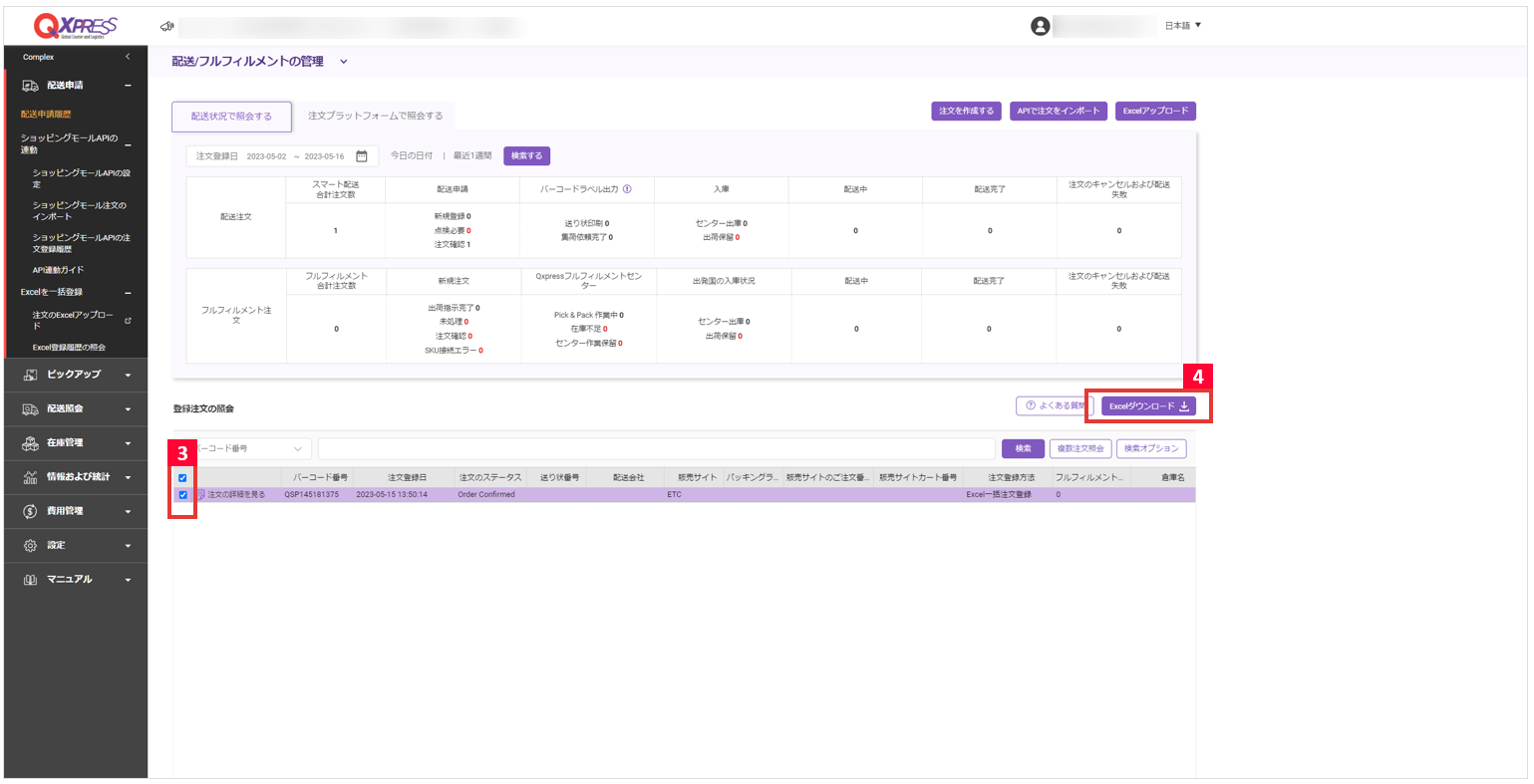
【3】対象注文にチェックを入れて選択します。
【4】[Excelダウンロード]のボタンをクリックします。
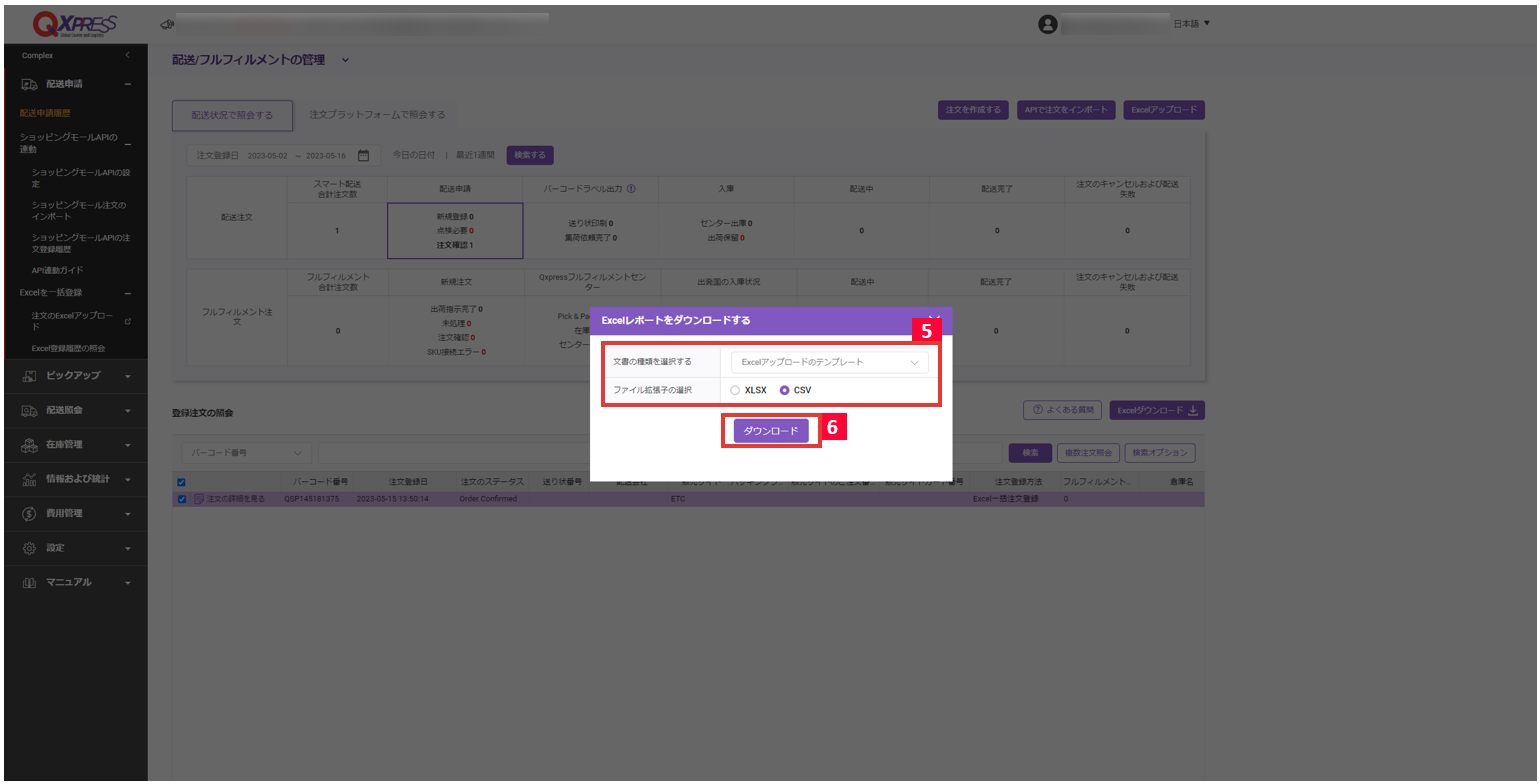
【5】それぞれ下記の種類を選択します。
・文書の種類を選択する:Excelアップロードのテンプレート
・ファイル拡張子の種類:CSV
【6】[ダウンロード]をクリックして実績データを出力してください。
Qxpress側から出力した実績データをGoQSystemに取り込む方法
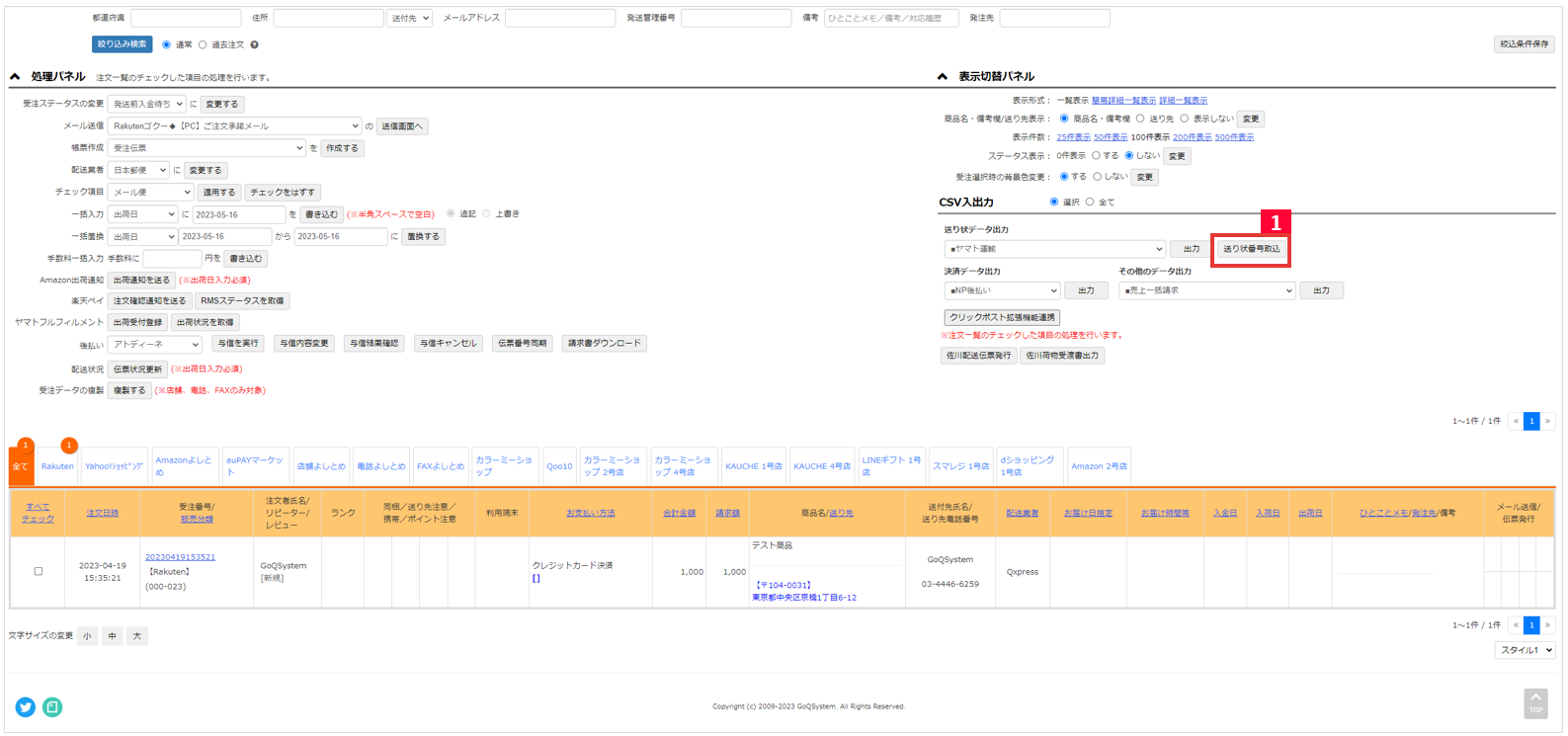
【1】CSV入出力内の[送り状番号取込]をクリックします。
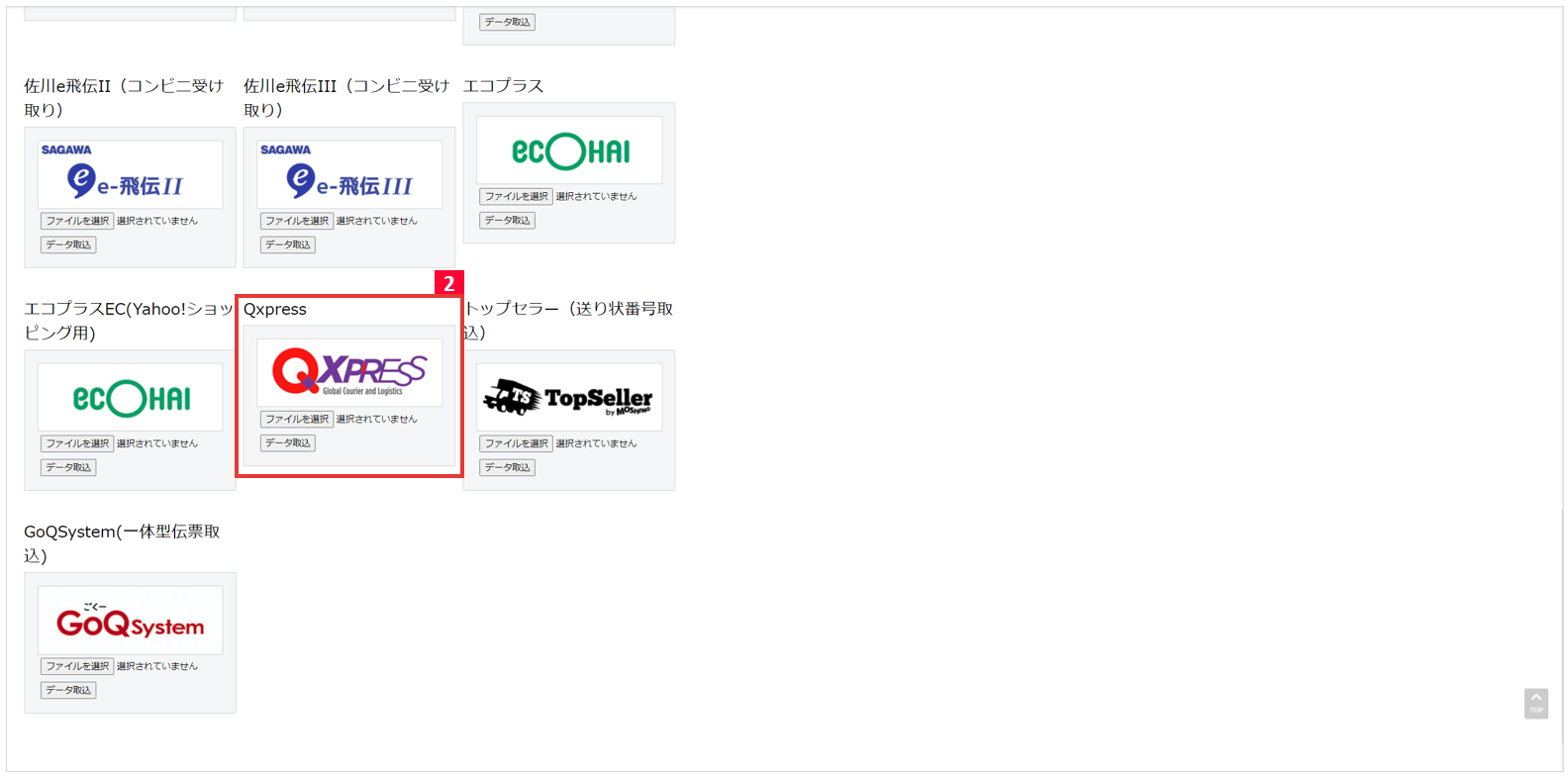
【2】Qexpressの取り込み口にて、[ファイルを選択]からQexpress側で出力した実績データを選択し、
[データ取込]をクリックしてください。
※Qexpressで出力した実績データには「出荷日」項目がないため、
あらかじめGoQSystem上で出荷日をご入力いただくか、
実績データを取り込み後、GoQSystem上で出荷日をご入力ください。














